LibreOffice表格数据求和操作指南
- 作者:佚名
- 来源:澳思创软站
- 时间:2025-06-29 10:45:43
作为一款功能强大的开源办公套件,LibreOffice Calc表格组件凭借其专业的数据处理能力,已成为众多用户处理电子表格的首选工具。对于刚接触该软件的新用户而言,掌握基础数据运算方法尤为重要,其中自动求和功能作为高频使用操作,其应用技巧值得重点掌握。
一、快速求和基础操作步骤
1. 启动LibreOffice Calc后载入目标文档,通过拖拽鼠标精准选定需要计算的数值区域。建议将结果输出单元格一并框选,确保计算结果能准确呈现在预定位置。
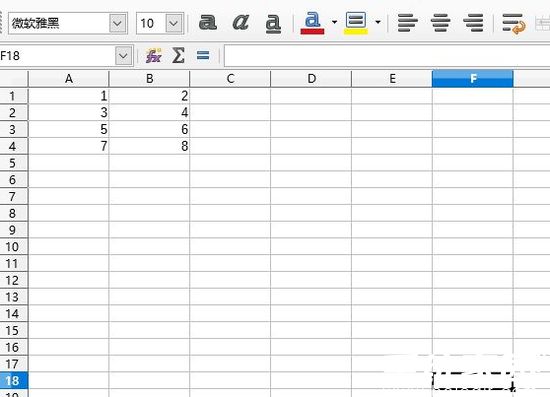
2. 在顶部工具栏定位Σ符号按钮,点击该功能键即可自动执行求和运算。系统会智能识别所选区域,并在空白单元格生成合计数值。
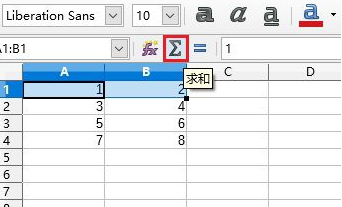
3. 计算结果生成后,可通过双击单元格查看具体计算公式。对于连续数据区域,该功能支持同时完成横向与纵向的多维度统计。
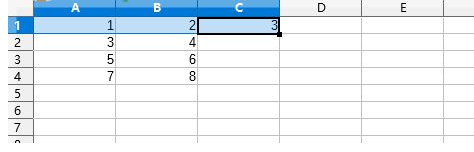
二、智能填充进阶应用技巧
1. 定位到已设置求和公式的单元格右下角,当光标变为黑色十字标记时,按住鼠标左键向下拖拽。该操作可快速复制计算公式,实现批量自动化计算。
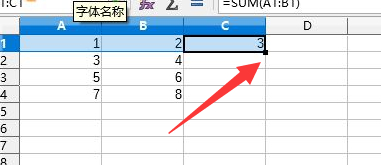
2. 拖拽过程中系统会自动调整单元格引用位置,确保每个求和公式都对应正确的数据范围。此方法特别适合处理具有相同结构的多组数据。
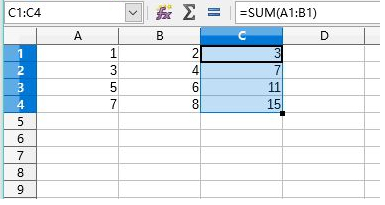
三、公式输入专业操作方法
对于复杂数据场景,建议直接使用SUM函数进行精确控制。在目标单元格输入"=SUM("后,用鼠标选取需要计算的单元格区域,系统会自动生成如"=SUM(A1:B5)"的标准公式。此方法支持跨表格数据引用,配合快捷键Ctrl+Enter可快速确认输入。
从实际应用效果来看,LibreOffice Calc的求和功能与主流办公软件保持高度兼容性,其操作逻辑与快捷键设置都符合行业通用标准。用户既可以通过可视化按钮快速完成常规计算,也能使用专业公式处理复杂统计需求。掌握这些核心技巧后,配合软件自带的函数库,还能进一步实现平均值计算、条件统计等进阶数据处理功能。
上一篇:无广告电脑动态壁纸软件精选推荐
下一篇:天翼云盘家庭空间功能使用全解析
相关阅读
更多资讯
更多热门标签
猜您喜欢
换一换-
 安卓设备一键获取Root权限工具v2.8.6 最新版
安卓设备一键获取Root权限工具v2.8.6 最新版 -
 百度贴吧2024版兴趣社交新形态v12.60.5.1 苹果版
百度贴吧2024版兴趣社交新形态v12.60.5.1 苹果版 -
 搭搭智能穿搭助手开启时尚新v4.1.0 手机版
搭搭智能穿搭助手开启时尚新v4.1.0 手机版 -
 广州地铁乘车服务一键畅行v6.3.3 安卓版
广州地铁乘车服务一键畅行v6.3.3 安卓版 -
 王者营地峡谷实战必备v8.93.0605 最新版
王者营地峡谷实战必备v8.93.0605 最新版 -
 西五街时尚购物潮流互动平台v3.48.2 安卓版
西五街时尚购物潮流互动平台v3.48.2 安卓版 -
 温州生活出行服务应用推荐v3.0.5 客户端
温州生活出行服务应用推荐v3.0.5 客户端 -
 手机追剧必备神器追剧眼影视v1.0.0 免费版
手机追剧必备神器追剧眼影视v1.0.0 免费版 -
 亲爱的翻译官多语言翻译工具v3.0.91 安卓版
亲爱的翻译官多语言翻译工具v3.0.91 安卓版 -
 云宠智能远程养宠助手安卓版下载v2.0.8
云宠智能远程养宠助手安卓版下载v2.0.8 -
 WiFi全能连安卓版智能网络管理v5.00.00 免费版
WiFi全能连安卓版智能网络管理v5.00.00 免费版 -
 儿童智能手表安全定位工具v3.9.3 手机版
儿童智能手表安全定位工具v3.9.3 手机版

